WAN Miniport är en term för en serie nätverksdrivrutiner som aktiverar din Windows för att ansluta till olika typer av WAN - nätverk . Dessa nätverk kan vara virtuella privata nätverk ( VPN ), uppringda linjer , ISDN-linjer , Frame Relay-linjer eller uppringda linjer 56 . WAN Miniport låter dig därför komma åt Internet eller andra nätverksresurser på distans.
Men hur fungerar WAN Miniport? Vilka är de olika typerna av WAN-miniportdrivrutiner? Hur uppdaterar jag dessa drivrutiner för att undvika anslutningsproblem? Detta är vad vi kommer att se i den här artikeln.
Men hur WAN Miniport ? Vilka är de olika typerna av WAN-miniportdrivrutiner? Hur uppdaterar jag dessa drivrutiner för att undvika anslutningsproblem? Detta är vad vi kommer att se i den här artikeln.
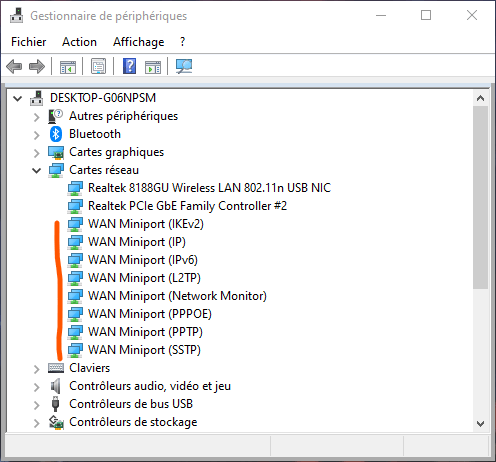
Vad är WAN Miniport?
WAN Miniport är ett generiskt namn för flera nätverksdrivrutiner som använder punkt-till-punkt-protokoll (PPP) för att upprätta en anslutning mellan din dator och ett WAN-nätverk. Varje WAN Miniport-drivrutin motsvarar en specifik anslutningstyp eller protokoll. Till exempel :

- WAN-miniport (IKEv2) : Använder protokollet Internet Key Exchange Version 2 (IKEv2) för att upprätta en säker VPN-anslutning.
- WAN Miniport (IP) : Använder Internet Protocol (IP) för att överföra data över nätverket.
- WAN-miniport (IPv6) : Använder Internet Protocol version 6 (IPv6) för att överföra data över nätverket.
- WAN-miniport (L2TP) : Använder Layer 2 Tunneling Protocol (L2TP) för att skapa en VPN-tunnel mellan din dator och en fjärrserver.
- WAN Miniport (Network Monitor) : Låter dig fånga nätverkspaket som passerar genom din dator.
- WAN Miniport (PPPOE) : Använder Point to Point Protocol over Ethernet (PPPOE) för att ansluta till Internet via ett DSL- eller kabelmodem.
- WAN Miniport (PPTP) : Använder Point to Point Tunneling Protocol (PPTP) för att skapa en VPN-tunnel mellan din dator och en fjärrserver.
- WAN Miniport (SSTP) : Använder Secure Socket Tunneling Protocol (SSTP) för att skapa en säker VPN-tunnel mellan din dator och en fjärrserver.
Dessa drivrutiner är installerade som standard på din Windows dator och visas under nätverkskortlistan i Enhetshanteraren. Du kan se dem genom att högerklicka på Start-menyn och sedan välja Enhetshanteraren. Klicka sedan på Nätverkskort och utöka listan.
Hur uppdaterar jag WAN Miniport-drivrutiner?
Det är viktigt att hålla WAN Miniport-drivrutiner uppdaterade för att undvika anslutningsproblem eller systemfel. För att göra detta har du två alternativ:
- Uppdatera drivrutiner automatiskt via Windows Update.
 Windows Update är en tjänst som låter dig ladda ner och installera tillgängliga uppdateringar för ditt operativsystem och dina enheter. För att kontrollera om uppdateringar är tillgängliga, högerklicka på Start-menyn och välj sedan Inställningar. Klicka sedan på Uppdatera och säkerhet och sedan på Windows Update. Klicka på Sök efter uppdateringar och följ instruktionerna på skärmen.
Windows Update är en tjänst som låter dig ladda ner och installera tillgängliga uppdateringar för ditt operativsystem och dina enheter. För att kontrollera om uppdateringar är tillgängliga, högerklicka på Start-menyn och välj sedan Inställningar. Klicka sedan på Uppdatera och säkerhet och sedan på Windows Update. Klicka på Sök efter uppdateringar och följ instruktionerna på skärmen. - Uppdatera drivrutiner manuellt via Enhetshanteraren.

Om Windows Update inte kan hitta uppdateringar för dina WAN Miniport-drivrutiner kan du försöka uppdatera dem manuellt genom att följa dessa steg:
- Öppna Enhetshanteraren enligt anvisningarna tidigare.
- Högerklicka på WAN Miniport-drivrutinen som du vill uppdatera och välj sedan Uppdatera drivrutin.
- Välj Sök automatiskt efter en uppdaterad drivrutin. Windows kommer sedan att söka efter och installera den senaste drivrutinen för din enhet.
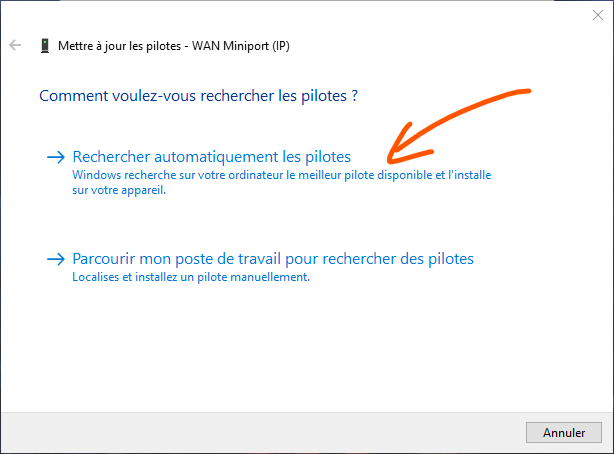
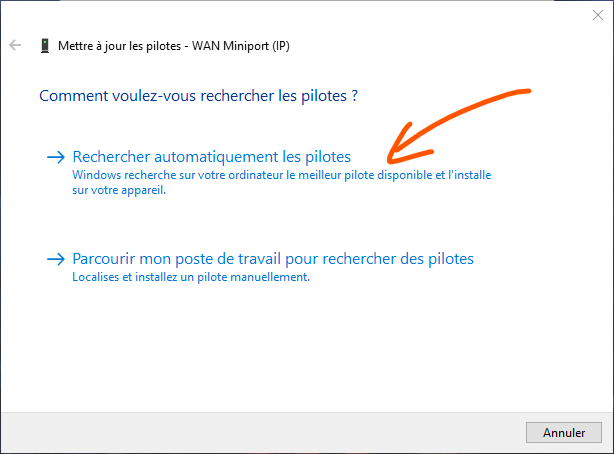
- Om Windows inte kan hitta en uppdaterad drivrutin kan du prova att välja Bläddra efter drivrutiner på min dator. Du måste sedan ange platsen för drivrutinen som du laddade ner i förväg från webbplatsen för din enhetstillverkare eller från en pålitlig webbplats.
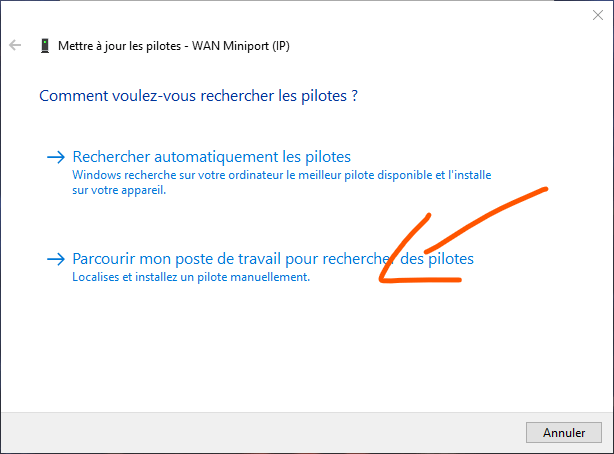
- Följ instruktionerna på skärmen för att slutföra installationen av drivrutinen.
- Upprepa dessa steg för varje Miniport WAN-drivrutin som du vill uppdatera.
Du kanske gillar den här artikeln: Så här fixar du "En administratör blockerade dig från att köra det här programmet" på Windows 10
Vilka är fördelarna och nackdelarna med WAN Miniport?
WAN Miniport har för- och nackdelar som du bör vara medveten om innan du använder den. Här är några punkter att tänka på:
Fördelar
- WAN Miniport låter dig ansluta till olika typer av wide area-nätverk, vilket kan vara användbart för att få åtkomst till Internet eller nätverksresurser på distans.
- WAN Miniport låter dig skapa säkra VPN-anslutningar, vilket kan vara till hjälp för att skydda din data och integritet online.
- WAN Miniport är installerat som standard på din Windows -dator och kräver ingen komplicerad konfiguration.
Nackdelar
- WAN Miniport kan orsaka anslutningsproblem eller systemfel om drivrutinerna är föråldrade eller skadade.
- WAN Miniport kan sakta ner din Internetanslutning eller förbruka mer bandbredd om du använder flera typer av anslutningar samtidigt.
- WAN Miniport kan komma i konflikt med andra enheter eller programvara som använder samma protokoll eller port.
Jämförelsetabell för miniport WAN-drivrutintyp
| Typ av drivrutin | Protokoll | Fungera |
| WAN-miniport (IKEv2) | IKEv2 | Skapar en säker VPN-anslutning |
| WAN-miniport (IP) | IP | Överför data över nätverket |
| WAN-miniport (IPv6) | IPv6 | Överför data över nätverket |
| WAN-miniport (L2TP) | L2TP | Skapar en VPN-tunnel mellan din dator och en fjärrserver |
| WAN-miniport (nätverksmonitor) | N/A | Fångar nätverkspaket som passerar genom din dator |
| WAN-miniport (PPPOE) | PPPOE | Ansluts till Internet via DSL eller kabelmodem |
| WAN-miniport (PPTP) | PPTP | Skapar en VPN-tunnel mellan din dator och en fjärrserver |
| WAN-miniport (SSTP) | SSTP | Skapar en säker VPN-tunnel mellan din dator och en fjärrserver |
Läs också: Svart skärm med synlig muspekare: 4 lösningar för att fixa det

Vanliga frågor om WAN-miniport
Här är några vanliga frågor om WAN Miniport och deras svar:
Är WAN Miniport nödvändigt?
WAN Miniport är nödvändigt om du vill ansluta till wide area-nätverk som använder PPP-protokollet. Om du inte använder den här anslutningstypen kan du inaktivera eller avinstallera WAN Miniport-drivrutiner som du inte behöver.
Hur inaktiverar eller avinstallerar jag WAN Miniport-drivrutiner?
För att inaktivera eller avinstallera WAN Miniport-drivrutiner måste du följa dessa steg:
- Öppna Enhetshanteraren enligt anvisningarna tidigare.
- Högerklicka på Miniport WAN-drivrutinen som du vill inaktivera eller avinstallera och välj sedan Inaktivera enhet eller Avinstallera enhet.
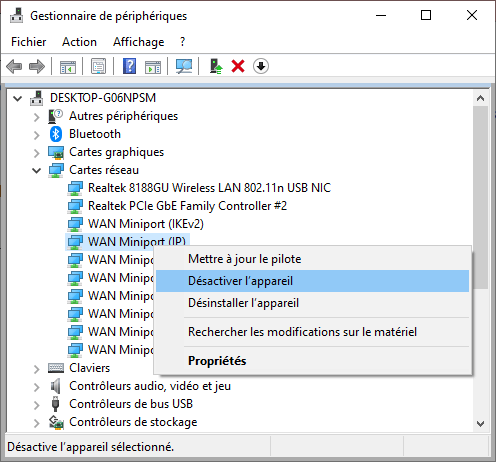
- Om du väljer Avinstallera enhet markerar du kryssrutan Ta bort drivrutinsprogramvara för enheten och klickar sedan på Avinstallera.
- Starta om datorn för att ändringarna ska träda i kraft.
Hur installerar man om WAN Miniport-drivrutiner?
S: För att installera om WAN Miniport-drivrutinerna måste du följa dessa steg:
- Öppna Enhetshanteraren enligt anvisningarna tidigare.
- Klicka på Åtgärd och sedan på Lägg till äldre maskinvara.
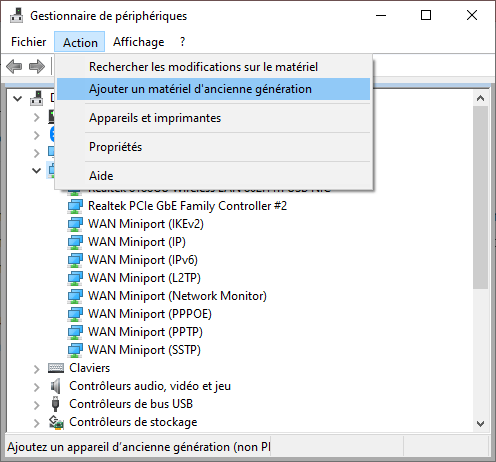
- Klicka på Nästa och välj sedan Installera maskinvara som jag väljer manuellt från en lista.
- Klicka på Nästa och välj sedan Nätverkskort från listan över vanliga maskinvarutyper.
- Klicka på Nästa och välj sedan Microsoft från listan över tillverkare.
- Välj den WAN Miniport-drivrutin som du vill installera om från listan över modeller.
- Klicka på Nästa och sedan på Nästa igen för att bekräfta installationen av drivrutinen.
- Upprepa dessa steg för varje WAN Miniport-drivrutin som du vill installera om.
Hur löser jag WAN Miniport-anslutningsproblem?
Om du har anslutningsproblem relaterade till WAN Miniport kan du prova följande lösningar:
- Kontrollera att din internetanslutning fungerar som den ska och att du inte har några problem med din tjänsteleverantör eller modem.

- Kontrollera att dina nätverksinställningar är korrekta och att du inte har en IP-adress eller brandväggskonflikt som blockerar din anslutning.
- Kontrollera att WAN Miniport-drivrutiner är uppdaterade och inte skadade eller korrupta. Du kan använda de tidigare beskrivna metoderna för att uppdatera, inaktivera, avinstallera eller installera om WAN Miniport-drivrutiner.
- Kontrollera att protokollen och portarna som används av din Miniport WAN-anslutning är kompatibla med de i ditt utökade nätverk. Du kan konsultera din nätverks- eller VPN-leverantörs dokumentation för nödvändiga protokoll och portar.
- Kontrollera att du inte har någon skadlig programvara eller virus som påverkar din anslutning eller ditt system. Du kan använda antivirus- eller antimalwareprogram för att skanna och rengöra din dator.
Slutsats
WAN Miniport är en uppsättning nätverksdrivrutiner som gör att din Windows -dator kan ansluta till olika typer av wide area-nätverk . Dessa nätverk kan vara VPN, uppringda linjer, ISDN-linjer, Frame Relay-linjer eller uppringda linjer 56. WAN Miniport har fördelar och nackdelar som bör vara kända innan du använder den. Det är viktigt att hålla WAN Miniport-drivrutiner uppdaterade för att undvika anslutningsproblem eller systemfel. Du kan använda Enhetshanteraren eller Windows Update för att uppdatera, inaktivera, avinstallera eller installera om WAN Miniport-drivrutiner. Du kan också använda felsökningslösningar för att lösa WAN Miniport-anslutningsproblem.
Vi hoppas att den här artikeln var till hjälp och att du lärde dig något om WAN Miniport. Om du har några frågor eller kommentarer, vänligen meddela oss i avsnittet nedan. Tack för att du läser oss!

![[GetPaidStock.com]-6459e23f729c3](https://tt-hardware.com/wp-content/uploads/2023/05/GetPaidStock.com-6459e23f729c3-696x402.jpg)


